Come registrare le sessioni sull'applicazione AnyDesk
Miscellanea / / August 05, 2021
In questo tutorial, ti mostreremo come registrare le tue sessioni sull'applicazione AnyDesk. Questa app è tra le app desktop remoto più comunemente utilizzate. Ti dà la possibilità di accedere in remoto al PC e ad altri dispositivi che eseguono questa applicazione host. Essendo supportato su Windows, Linux, macOS, iOS, Android, porta la funzionalità di accesso remoto a livelli completamente nuovi.
Allo stesso modo, Trasferimento e Gestione file, VPN, Stampa remota, Funzionalità di chat e Autenticazione a due fattori sono alcune delle sue caratteristiche degne di nota. Sulla stessa linea, ora puoi anche registrare le sessioni sull'applicazione AnyDesk. In questo tutorial, elencheremo tutte le istruzioni su come questa registrazione potrebbe essere eseguita, dove sono archiviate queste registrazioni e come accedervi. Quindi, senza ulteriori indugi, andiamo avanti con la guida.
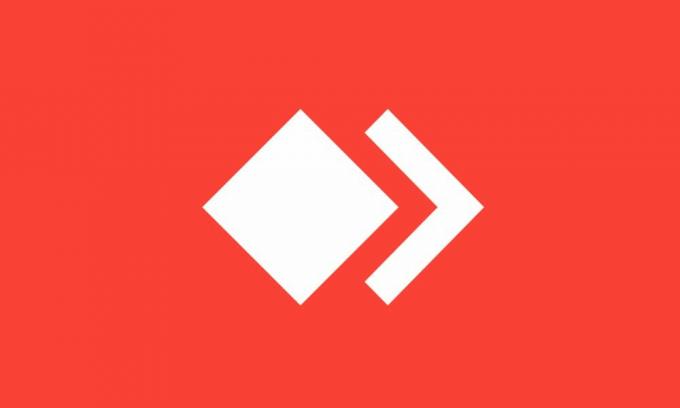
Registrazione di sessioni su AnyDesk
Prima di elencare i passaggi, ci sono alcuni punti importanti di cui devi essere a conoscenza. Per cominciare, tutte le tue registrazioni verranno archiviate localmente solo sul tuo PC. Questi vengono salvati con l'estensione file .anydesk e possono essere consultati o riprodotti solo tramite l'app AnyDesk.
Non puoi convertire questo file in nessun altro tipo di supporto come mp4, ecc. Per quanto riguarda le registrazioni, è possibile fare in modo che l'app registri solo le sessioni in entrata, solo quelle in uscita o entrambe le sessioni. Detto questo, esaminiamo ora i passaggi per registrare le sessioni su AnyDesk. Segui.
Come avviare la registrazione
- Avvia il file AnyDesk app sul tuo PC e vai alla sua pagina Impostazioni.
- Dalla barra dei menu a sinistra, fare clic sull'opzione Registrazione.
- Vedrai quindi tre diverse opzioni. Il primo "Avvia la registrazione della sessione all'avvio della sessione" abiliterà l'opzione di registrazione globale.
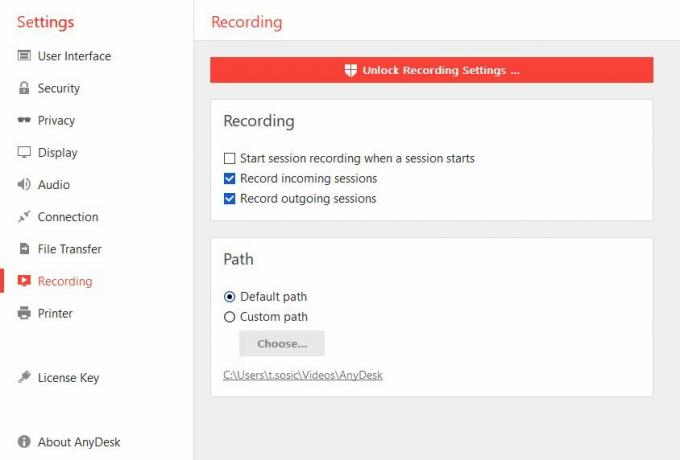
- Successivamente, la registrazione delle sessioni in arrivo farà sì che l'app registri solo le sessioni in arrivo. D'altra parte, Registra sessioni in uscita registrerà successivamente le sessioni in uscita.
- Allo stesso modo, puoi anche registrare sessioni attive su AnyDesk. Per questo, devi solo premere il pulsante di registrazione.
Accesso ai file registrati
- Una volta terminata la registrazione, puoi anche accedere allo stesso abbastanza facilmente.
- Il nome del file per lo stesso avrà il tipo di sessione (sia in uscita che in entrata) e anche l'alias e l'ID del client.
- Inoltre come già accennato, avrà l'estensione .anydesk tipo di file. Il percorso predefinito per queste registrazioni di sessioni AnyDesk archiviate sarà
% homepath% \ Videos \ AnyDesk
- Hai anche la possibilità di cambiare questa posizione. Per questo vai su Impostazioni> Registrazioni e dalla sezione del percorso, fai clic sul percorso personalizzato. Quindi fare clic su Scegli e impostare la posizione desiderata.
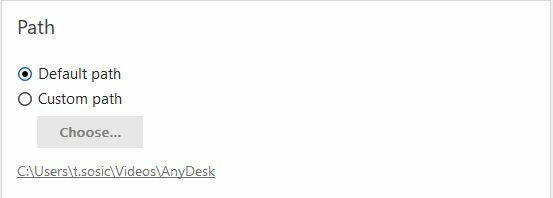
- Tutti questi file possono essere riprodotti dall'interno dell'app AnyDesk stessa. Ha un lettore incorporato che ti permetterà di riprodurre tutte le tue registrazioni salvate.
- Questo lettore possiede anche altre funzionalità interessanti, tra cui Avvio / Pausa, Avanzamento veloce, Avanzamento super veloce, Salta a un certo punto.

- In questa nota, per riprodurre questi file è sufficiente fare doppio clic su di essi. Oppure puoi anche andare all'icona Cronologia sessioni situata in alto a destra dello schermo ed eseguire l'attività di cui sopra.
Con questo concludiamo la guida su come registrare le sessioni su AnyDesk. Cosa ne pensi del fatto che è possibile accedere alle registrazioni solo tramite il lettore incorporato dell'app? Vorresti che preferissero salvare queste registrazioni in altri formati universali come MP4 in modo che anche altri lettori multimediali potessero riprodurre queste registrazioni? Oppure sei soddisfatto del lettore multimediale integrato dell'app. Inserisci le tue opinioni nella sezione commenti qui sotto. In conclusione, eccone alcuni Suggerimenti e trucchi per iPhone, Suggerimenti e trucchi per PC, e Trucchi e suggerimenti per Android che dovresti controllare anche tu.

![Come installare Stock ROM su SYH WP960 [Firmware Flash File / Unbrick]](/f/c9ec2c174c7d078afcde1d21ae7d2a25.jpg?width=288&height=384)
![Come installare Stock ROM su Tele2 Midi 2.0 [Firmware Flash File / Unbrick]](/f/255bfe5d352ac5cd1eefc9003528dcdb.jpg?width=288&height=384)
![Metodo semplice per eseguire il root di Symphony V142 utilizzando Magisk [Non è necessaria la TWRP]](/f/01a260ea7cc5d2810e76f2a2c1b9afc1.jpg?width=288&height=384)